RemoveWGA vous permet de supprimer la notification de Microsoft "Windows Genuine Advantage Notifications", qui se connecte aux serveurs de Microsoft à chaque fois que vous démarrez votre machine, ou toute les deux semaines.
Une fois que cet outil de notification WGA a contrôlé votre machine et confirmé votre copie légitime de Windows, il n'y a aucune raison de le recontrôler à nouveau à chaque démarrage ! En plus se connecter au serverus Microsoft rajoute des failles de sécurité pour les réseaux d'entreprises, sans parler des risques d'exposer des données personnelles. Les informations qui circulent lors de ces communications sont très floues (Microsoft à répondu officielement, mais certaines questions subsistent). En dehors du fait que Microsoft utilise des manières trompeuses pour vous faire installer cet outil (c'est soi disant une mise à jour de sécurité urgente, alors qu'elle ne vous apporte aucune sécurité supplémentaire), cet outil est consideré comme un logiciel espion.
Windows Genuine Advantage Notifications est différent de Windows Genuine Advantage Validation. RemoveWGA enlève seulement la partie notification, et ne touche pas à la partie validation. La partie validation n'est pas considerée comme un téléchargement à risque sur les serveurs de Microsoft, mais la partie Notification, elle, est considerée comme un logiciel espion, et vous avez parfaitement le droit d'installer vos mises à jour de sécurité sans installer cette dernière Notification WGA. Cela pourrait changer à l'avenir...
Note : Une fois que la notification est supprimée, les mise à jour automatiques vous demanderont d'installer à nouveau cet outil. C'est normal, et ce n'est pas la but de RemoveWGA. Si vous décidez de ne plus recevoir les incéssantes demande de mises à jour automatiques de Microsoft, lisez cette page
Téléchargez RemoveWGA ici: RemoveWGA
A l'execution, vous obtenez cette fenêtre:
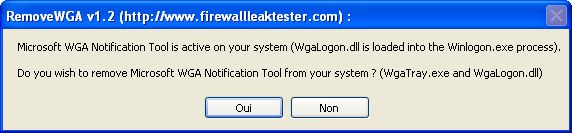
On vous dit que l'outils de notification est activé sur votre machine et on vous demande si vous voulez l'enlever, répondez Oui
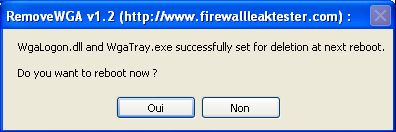
On vous demande ensuite de redémarrer la machine car WgaLogon.dll et WgaTray.exe seront effacé au prochain redémarrage.
Après le redemmarrage:
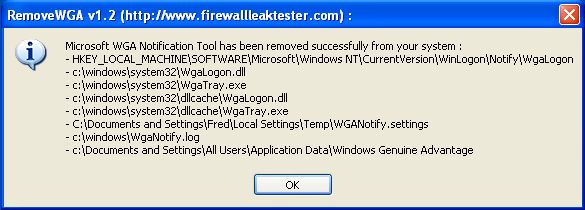
On vous informe que l'outil de notification WGA de Microsoft a été effacé avec succès, il ne vous reste plus qu'a éviter que Windows vous redemande trop souvent de réinstaller l'outil de notification en suivant ce guide (sur le site d'origine) ou lire les instructions complémentaires ci-dessous.
Comment éviter les incessants rappels de Microsoft Windows Genuine Advantage ?
Une fois que vous avez désinstallé l'outil de vérification WGA de
Microsoft de votre système, les mises à jour automatiques vous demanderont
de le réinstaller à nouveau. Si vos mises à jour sont faites automatiquement
(téléchargement et installation) sans vous avertir, vous risquez de voir très vite revenir l'outil de vérification WGA.
Comment éviter cette mise à jour et tout avertissement ? Voici la procédure à suivre :
1 - Désactiver les mises à jour
automatiques, et cliquez sur Appliquer (Clic droit sur le Poste de
travail, Propriétés, Onglet Mises à jour automatiques)
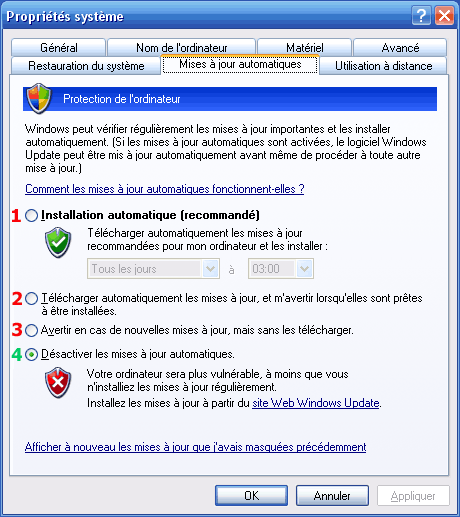
2 - Activer les mises à jour automatiques avec l'option 3 (Avertir en cas de nouvelles
mises à jour et sans télécharger), cliquez sur Appliquer
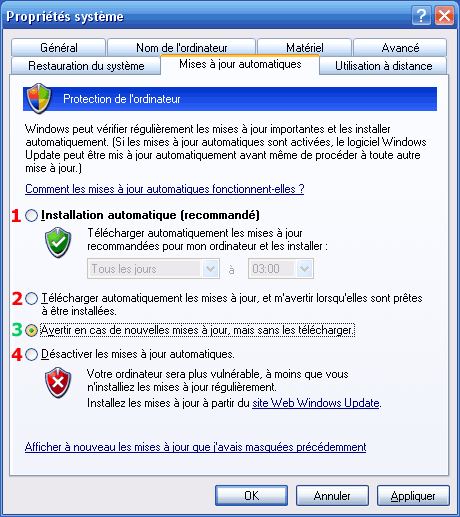
3 - Redémarrez votre ordinateur
4 -
Vous serez à nouveau averti que de nouvelles mises à jour sont prête pour votre ordinateur

5 - Cliquez sur l'icône pour ouvrir une boite de
dialogue vous informant de la Notification WGA
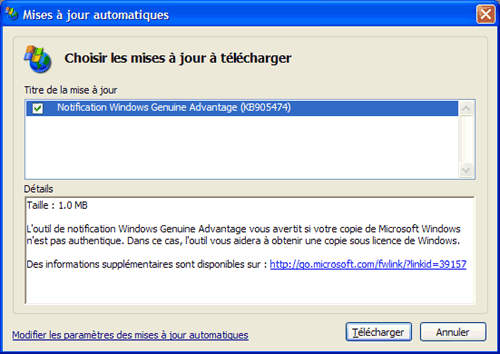
6 - Décochez la case. Le bouton "Télécharger" se changera en "Fermer"
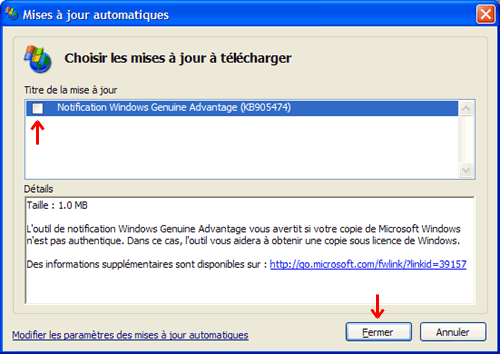
7 - Cliquez sur "Fermer"
8 - Une
nouvelle fenêtre s'ouvrira pour vous demander si vous voulez ignorer cette mise à jour

9 - Cochez la case "Ne plus m'avertir à propos de ces mises à jour" et faites "OK". La fenêtre se
fermera et vous ne serez plus embêté avec cette mise à jour.

